Como remover o adware ElementaryOptimizer
Vírus MacTambém conhecido como: Anúncios por ElementaryOptimizer
Faça uma verificação gratuita e verifique se o seu computador está infectado.
REMOVER AGORAPara usar a versão completa do produto, precisa de comprar uma licença para Combo Cleaner. 7 dias limitados para teste grátis disponível. O Combo Cleaner pertence e é operado por RCS LT, a empresa-mãe de PCRisk.
Como remover adware ElementaryOptimizer de computadores Mac
O que é o adware ElementaryOptimizer?
ElementaryOptimizer é uma aplicação do tipo adware que também possui características de sequestrador de navegador. Após a instalação bem-sucedida, executa campanhas publicitárias intrusivas e faz alterações nas configurações do navegador para promover mecanismos de pesquisa falsos. O ElementaryOptimizer promove (via akamaihd.net) Safe Finder dessa forma. É altamente provável que ElementaryOptimizer também tenha recursos de rastreio de dados, o que é comum para aplicações do tipo adware e sequestradores de navegador. Além disso, devido às técnicas duvidosas usadas para proliferar o ElementaryOptimizer, é classificado como uma aplicação potencialmente indesejada (API).
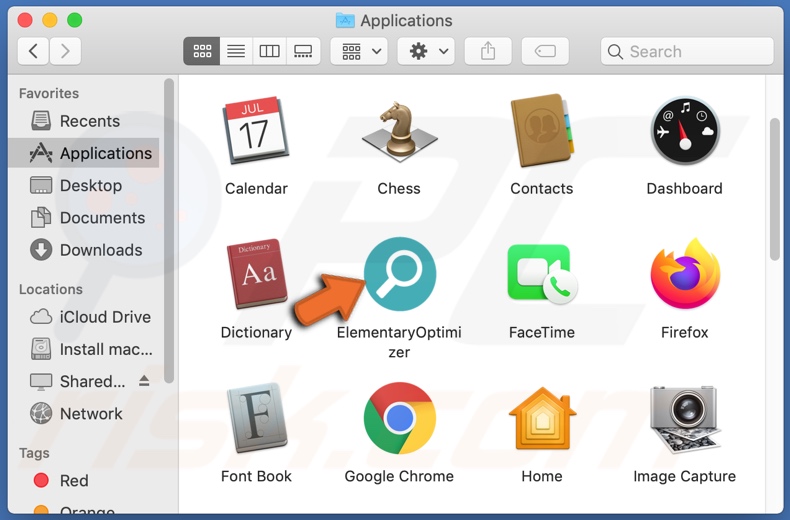
O adware oferece vários anúncios intrusivos indesejados e prejudiciais, como pop-ups, banners, cupões, pesquisas e outros. Isso afeta significativamente a experiência de navegação, pois reduz a velocidade de navegação e limita a visibilidade da página da web. Uma vez clicados, os anúncios intrusivos redirecionam para sites baseados em vendas/promocionais, desonestos, comprometidos, fraudulentos/fraudes e maliciosos. Clicar também pode fazer com que os anúncios descarreguem/instalem furtivamente software nocivo (por exemplo, APIs). Os sequestradores de navegador atribuem os endereços de mecanismos de pesquisa falsos como a página inicial, o mecanismo de pesquisa padrão e os novos URLs de separador/janela. Portanto, com este tipo de software instalado, cada novo separador/janela do navegador aberta e cada consulta de pesquisa digitada na barra de URL, redireciona para o endereço promovido. O ElementaryOptimizer promove akamaihd.net através de Safe Finder Os mecanismos de pesquisa falsos raramente são capazes de fornecer resultados de pesquisa e, portanto, redirecionam para o Yahoo, Bing, e outros sites genuínos. Além disso, recuperar um navegador afetado é impossível sem remover o software que o sequestrou. A maioria dos adware e sequestradores de navegador registam informações relacionadas à navegação, e isso provavelmente inclui o ElementaryOptimizer. Essas aplicações indesejadas geralmente podem monitorizar a atividade de navegação (URLs visitados, páginas visualizadas, consultas de pesquisa digitadas, etc.) e recolher informações pessoais derivadas delas (endereços IP, geolocalização e outros detalhes). Os dados vulneráveis são frequentemente partilhados e/ou vendidos a terceiros. Para resumir, a presença de conteúdo de rastreio de dados em dispositivos pode resultar na perda financeira, sérios problemas de privacidade e até mesmo roubo de identidade. Para proteger o dispositivo e a segurança do utilizador, remova todas as aplicações suspeitas e extensões/plug-ins do navegador sem demora.
| Nome | Anúncios por ElementaryOptimizer |
| Tipo de Ameaça | Adware, malware para Mac, vírus para Mac |
| Informação Adicional | Esta aplicação pertence à família de malware Adload. |
| Sintomas | O seu Mac fica mais lento do que o normal, vê anúncios pop-up indesejados e é redirecionado para sites duvidosos. |
| Métodos de Distribuição | Os anúncios pop-up fraudulentos, instaladores de software grátis (agregação), instaladores de Flash Player falsos, os descarregamentos de ficheiros torrent. |
| Danos | Rastreio do navegador da Internet (possíveis problemas de privacidade), exibição de anúncios indesejados, redirecionamentos para sites duvidosos, perda de informações privadas. |
| Remoção do Malware (Windows) |
Para eliminar possíveis infecções por malware, verifique o seu computador com software antivírus legítimo. Os nossos investigadores de segurança recomendam a utilização do Combo Cleaner. Descarregar Combo CleanerO verificador gratuito verifica se o seu computador está infectado. Para usar a versão completa do produto, precisa de comprar uma licença para Combo Cleaner. 7 dias limitados para teste grátis disponível. O Combo Cleaner pertence e é operado por RCS LT, a empresa-mãe de PCRisk. |
LeadingAdviseSearch, ManagerBoost e OperativeField são alguns exemplos de outras aplicações do tipo adware. Frequentemente, parecem legítimos e úteis, e os utilizadores são atraídos para o descarregamento/instalação com ofertas de funcionalidades "úteis". Esses recursos raramente são úteis, e isso é verdade para a maioria das APIs. Essas aplicações indesejadas têm apenas um propósito: gerar lucro às custas dos utilizadores. As APIs exibem campanhas publicitárias intrusivas, modificam navegadores, causam redirecionamentos e rastreiam dados privados.
Como é que ElementaryOptimizer foi instalado no meu computador?
Certas APIs têm páginas promocionais "oficiais" das quais podem ser descarregues. Essas aplicações também podem ser descarregues/instaladas com outros produtos. Essa técnica de marketing fraudulenta de pré-agregar software normal com adições indesejadas ou maliciosas é chamada de "agregação". Apressar os processos de descarregamento/instalação (por exemplo, ignorar termos, pular passos, etc.) aumenta o risco de permitir acidentalmente o conteúdo agregado no sistema. Os anúncios intrusivos também proliferam estas aplicações. Quando clicadas, podem executar scripts para descarregar/instalar APIs sem o consentimento do utilizador.
Como evitar a instalação de aplicações potencialmente indesejadas
Todos os descarregamentos devem ser feitos de fontes oficiais e verificadas. Sites de hospedagem de ficheiros não oficiais e gratuitos (freeware), redes de partilha peer-to-peer e outros descarregadores de terceiros podem oferecer conteúdo fraudulento e agregado e, portanto, não são confiáveis. Ao descarregar/instalar, é aconselhado a ler os termos, explorar todas as opções possíveis, usar as configurações "Personalizadas/Avançadas" e cancelar o recebimento de aplicações, ferramentas, recursos complementares e assim por diante. Os anúncios intrusivos podem parecer legítimos e inofensivos, no entanto, podem redirecionar para sites duvidosos (por exemplo, jogos pornografia, namoro adulto, etc.). Se encontrar anúncios/redirecionamentos deste tipo, verifique o sistema e remova imediatamente todas as aplicações suspeitas e extensões/plug-ins do navegador. Se o seu computador já estiver infectado com ElementaryOptimizer, recomendamos a execução de uma verificação com Combo Cleaner Antivirus para Windows para eliminar automaticamente este adware.
Janela pop-up exibida quando a instalação do ElementaryOptimizer é concluída:
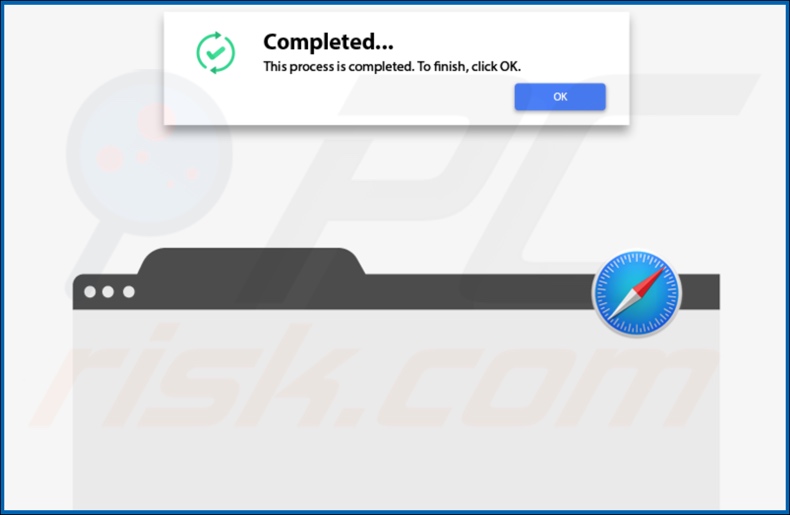
ElementaryOptimizer redirecionando utilizadores para o site Safe Finder via akamaihd.net:

Pasta de instalação do adware ElementaryOptimizer:
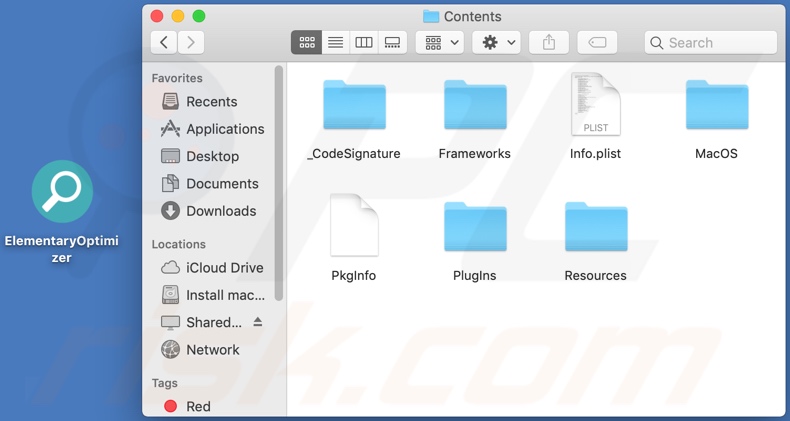
Remoção automática instantânea do malware:
A remoção manual de ameaças pode ser um processo moroso e complicado que requer conhecimentos informáticos avançados. O Combo Cleaner é uma ferramenta profissional de remoção automática do malware que é recomendada para se livrar do malware. Descarregue-a clicando no botão abaixo:
DESCARREGAR Combo CleanerAo descarregar qualquer software listado no nosso website, concorda com a nossa Política de Privacidade e Termos de Uso. Para usar a versão completa do produto, precisa de comprar uma licença para Combo Cleaner. 7 dias limitados para teste grátis disponível. O Combo Cleaner pertence e é operado por RCS LT, a empresa-mãe de PCRisk.
Menu rápido:
- O que é ElementaryOptimizer?
- PASSO 1. Remova os ficheiros e pastas relacionados ao ElementaryOptimizer do OSX.
- PASSO 2. Remova os anúncios do ElementaryOptimizer do Safari.
- PASSO 3. Remova o adware ElementaryOptimizer do Google Chrome.
- PASSO 4. Remova os anúncios do ElementaryOptimizer do Mozilla Firefox.
O vídeo demonstra como remover adware e sequestradores de navegador de um computador Mac:
Remoção do adware ElementaryOptimizer:
Remova as aplicações potencialmente indesejadas relacionadas ao ElementaryOptimizer da sua pasta "Aplicações":

Clique no ícone Finder. Na janela do Finder, selecione "Aplicações". Na pasta de aplicações, procure por "MPlayerX", "NicePlayer" ou outras aplicações suspeitas e arraste-as para a Reciclagem. Depois de remover as aplicações potencialmente indesejadas que causam os anúncios online, faça uma verificação no seu Mac à procura de componentes indesejados restantes.
DESCARREGAR removedor de infeções por malware
Combo Cleaner faz uma verificação se o seu computador estiver infetado. Para usar a versão completa do produto, precisa de comprar uma licença para Combo Cleaner. 7 dias limitados para teste grátis disponível. O Combo Cleaner pertence e é operado por RCS LT, a empresa-mãe de PCRisk.
Remova os ficheiros e pastas relacionados a anúncios por elementaryoptimizer:

Clique no ícone do Finder, no menu de barras. Escolha Ir, e clique em Ir para Pasta...
 Verifique por ficheiros gerados por adware na pasta /Library/LaunchAgents:
Verifique por ficheiros gerados por adware na pasta /Library/LaunchAgents:

Na pasta Ir para...barra, tipo: /Library/LaunchAgents
 Na pasta "LaunchAgents", procure por ficheiros adicionados recentemente suspeitos e mova-os para a Reciclagem. Exemplos de ficheiros gerados pelo adware - “installmac.AppRemoval.plist”, “myppes.download.plist”, “mykotlerino.ltvbit.plist”, “kuklorest.update.plist”, etc. Comumente o adware instala vários ficheiros no mesmo string.
Na pasta "LaunchAgents", procure por ficheiros adicionados recentemente suspeitos e mova-os para a Reciclagem. Exemplos de ficheiros gerados pelo adware - “installmac.AppRemoval.plist”, “myppes.download.plist”, “mykotlerino.ltvbit.plist”, “kuklorest.update.plist”, etc. Comumente o adware instala vários ficheiros no mesmo string.
 Verifique para adware gerado por ficheiros na pasta /Library/Application Support:
Verifique para adware gerado por ficheiros na pasta /Library/Application Support:

Na pasta Ir para...barra, tipo: /Library/Application Support
 Na pasta "Application Support", procure qualquer pasta suspeita recém-adicionada. Por exemplo, "MPlayerX" ou tese "NicePlayer" e mova as pastas para a Reciclagem.
Na pasta "Application Support", procure qualquer pasta suspeita recém-adicionada. Por exemplo, "MPlayerX" ou tese "NicePlayer" e mova as pastas para a Reciclagem.
 Verifique por ficheiros gerados por adware na pasta ~/Library/LaunchAgents:
Verifique por ficheiros gerados por adware na pasta ~/Library/LaunchAgents:

Na barra Ir para Pasta, escreva: ~/Library/LaunchAgents

Na pasta "LaunchAgents", procure por ficheiros adicionados recentemente suspeitos e mova-os para a Reciclagem. Exemplos de ficheiros gerados pelo adware - “installmac.AppRemoval.plist”, “myppes.download.plist”, “mykotlerino.ltvbit.plist”, “kuklorest.update.plist”, etc. Comumente o adware instala vários ficheiros no mesmo string.
 Verifique por ficheiros gerados por adware na pasta /Library/LaunchDaemons:
Verifique por ficheiros gerados por adware na pasta /Library/LaunchDaemons:
 Na pasta Ir para...barra, tipo: /Library/LaunchDaemons
Na pasta Ir para...barra, tipo: /Library/LaunchDaemons

Na pasta "LaunchDaemons", procure qualquer ficheiro suspeito recém-adicionado. Por exemplo “com.aoudad.net-preferences.plist”, “com.myppes.net-preferences.plist”, "com.kuklorest.net-preferences.plist”, “com.avickUpd.plist”, etc., e mova-os para a Reciclagem.
 Verifique o seu Mac com o Combo Cleaner:
Verifique o seu Mac com o Combo Cleaner:
Se seguiu todas as etapas na ordem correta, o Mac deve estar livre de infecções. Para ter certeza de que seu sistema não está infectado, execute uma verificação com o Combo Cleaner Antivirus. Descarregue-o AQUI. Depois de descarregar o ficheiro, clique duas vezes no instalador combocleaner.dmg, na janela aberta, arraste e solte o ícone Combo Cleaner no topo do ícone Applications. Agora abra a sua barra de lançamento e clique no ícone Combo Cleaner. Aguarde até que o Combo Cleaner atualize seu banco de dados de definições de vírus e clique no botão "Start Combo Scan".

O Combo Cleaner irá analisar o seu Mac em pesquisa de infecções por malware. Se a verificação antivírus exibir "nenhuma ameaça encontrada", isso significa que pode continuar com o guia de remoção, caso contrário, é recomendável remover todas as infecções encontradas antes de continuar.

Depois de remover os ficheiros e pastas gerados pelo adware, continue a remover extensões fraudulentas dos seus navegadores de Internet.
Remoção do anúncios por elementaryoptimizer dos navegadores de Internet:
 Remova extensões fraudulentas do Safari:
Remova extensões fraudulentas do Safari:
Remova anúncios por elementaryoptimizer as extensões relacionada ao Safari:

Abra o navegador Safari, a partir do menu de barra, selecione "Safari" e clique em "Preferências ...".

Na janela de preferências, selecione "Extensões" e procure por qualquer extensão suspeita recém-instalada. Quando localizada clique no botão "Desinstalar" ao lado dela/delas. Note que pode desinstalar seguramente todas as extensões do seu navegador Safari - não são cruciais para o funcionamento normal do navegador.
- Se continuar a ter problemas com redirecionamentos de navegador e anúncios indesejados - Restaure o Safari.
 Remova os plugins fraudulentos do Mozilla Firefox:
Remova os plugins fraudulentos do Mozilla Firefox:
Remova anúncios por elementaryoptimizer add-ons relacionados ao Mozilla Firefox:

Abra o navegador Mozilla Firefox. No canto superior direito do ecrã, clique no botão "Abrir Menu" (três linhas horizontais). No menu aberto, escolha "Add-ons".

Escolha o separador "Extensões" e procure os complementos suspeitos recém-instalados. Quando localizado clique no botão "Desinstalar" ao lado dele/deles. Note que pode desinstalar seguramente todas as extensões do seu navegador Mozilla Firefox - não são cruciais para o funcionamento normal do navegador.
Se continuar a ter problemas com redirecionamentos de navegador e anúncios indesejados - Restaure o Mozilla Firefox.
 Remova as extensões fraudulentas do Google Chrome:
Remova as extensões fraudulentas do Google Chrome:
Remova anúncios por elementaryoptimizer add-ons relacionados ao Google Chrome:

Abra o Google Chrome e clique no botão "menu Chrome" (três linhas horizontais), localizado no canto superior direito da janela do navegador. A partir do menu flutuante, escolha "Mais Ferramentas" e selecione "Extensões".

Escolha a janela "Extensões" e procure os add-ons suspeitos recém-instalados. Quando localizado clique no botão "Reciclagem" ao lado dele/deles. Note que pode desinstalar seguramente todas as extensões do seu navegador Google Chrome - não são cruciais para o funcionamento normal do navegador.
Se continuar a ter problemas com redirecionamentos de navegador e anúncios indesejados - Restaure o Google Chrome.
Partilhar:

Tomas Meskauskas
Pesquisador especialista em segurança, analista profissional de malware
Sou um apaixonado por segurança e tecnologia de computadores. Tenho experiência de mais de 10 anos a trabalhar em diversas empresas relacionadas à resolução de problemas técnicas e segurança na Internet. Tenho trabalhado como autor e editor para PCrisk desde 2010. Siga-me no Twitter e no LinkedIn para manter-se informado sobre as mais recentes ameaças à segurança on-line.
O portal de segurança PCrisk é fornecido pela empresa RCS LT.
Pesquisadores de segurança uniram forças para ajudar a educar os utilizadores de computadores sobre as mais recentes ameaças à segurança online. Mais informações sobre a empresa RCS LT.
Os nossos guias de remoção de malware são gratuitos. Contudo, se quiser continuar a ajudar-nos, pode-nos enviar uma ajuda, sob a forma de doação.
DoarO portal de segurança PCrisk é fornecido pela empresa RCS LT.
Pesquisadores de segurança uniram forças para ajudar a educar os utilizadores de computadores sobre as mais recentes ameaças à segurança online. Mais informações sobre a empresa RCS LT.
Os nossos guias de remoção de malware são gratuitos. Contudo, se quiser continuar a ajudar-nos, pode-nos enviar uma ajuda, sob a forma de doação.
Doar
▼ Mostrar comentários